

/中文/

/中文/

/中文/

/中文/

/中文/

/中文/

/中文/

/中文/

/中文/

/中文/
 Nightly Build(微信小程序开发工具)v1.02.2001142 开发版
Nightly Build(微信小程序开发工具)v1.02.2001142 开发版 7-zip下载v18.03 简体中文美化版
7-zip下载v18.03 简体中文美化版 Bubble Math(泡泡数学)v1.0 电脑版
Bubble Math(泡泡数学)v1.0 电脑版 EditPad Pro(多功能文本编辑器)v7.65 中文版
EditPad Pro(多功能文本编辑器)v7.65 中文版 彗星QQ资源文件读取器v2.1 绿色免费版
彗星QQ资源文件读取器v2.1 绿色免费版 ScanTransfer(无线传输工具)v2018 官方版
ScanTransfer(无线传输工具)v2018 官方版 Easy Equation Solver(在线方程式计算器)v1.8 官方版
Easy Equation Solver(在线方程式计算器)v1.8 官方版 动书编辑器(motionbook)v2018 官方版
动书编辑器(motionbook)v2018 官方版 Flash Renamer(批量重命名软件)v6.9 官方版
Flash Renamer(批量重命名软件)v6.9 官方版 字由客户端v2.0.0.4 官方版
字由客户端v2.0.0.4 官方版天艾达鼠标连点器是一款鼠标模拟连点软件,软件拥有两种模式,能够为用户提供实用的鼠标连点功能。软件使用方便简单,功能强大,适合各样用户,需要的朋友欢迎下载使用。

1.软件的脚本模式可让软件模拟复杂的鼠标点击工作, 让用户从繁杂的鼠标点击工作中解放出来.
2.软件可以通过按下快捷键开启点击任务或停止点击任务, 让用户操作起来更得心应手.
3.软件的鼠标点击脚本可保存为文件, 以后需要时可以导入该脚本文件以便多次使用.
4.软件使用简单, 简单模拟鼠标点击和脚本执行鼠标点击都非常容易操作.
如何让天艾达鼠标连点器执行一个简单的鼠标点击任务?
1首先运行天艾达鼠标连点器软件(鼠标左键双击其桌面图标即可).
2点击'简单模式'按钮进入简单模式点击设置界面.
3设置好所需要的点击内容, 包括: 鼠标单击或双击, 鼠标左键或右键, 点击的时间间隔和点击次数等, 这里需要注意的是如果设置-1则表示无限点击次数, 如果需
要控制点击次数则需要设置一个大于0的点击次数.
如何使用天艾达鼠标连点器的脚本模式功能?
1. 首先运行天艾达鼠标连点器软件(鼠标左键双击其桌面图标即可).
2. 点击'脚本模式'按钮进入鼠标点击脚本设置界面.
3. 添加一条点击条目, 点击条目需要设置所需点击工作的内容, 包括: 鼠标单击或双击, 鼠标左键或右键, 鼠标光标的坐标以及距下次点击所要等待的时间, 设置这
些内容后点击'加入脚本'按钮, 把所设置的点击内容添加到脚本里.
4. 在添加了一条或多条点击内容后, 设置好重复的次数, 然后点击'运行脚本'按钮或按'Ctrl+W'键便可以按顺序执行这些点击内容, 并可按前面所设定的重复次数
进行反复执行.
如何设置知道鼠标光标坐标, 并录入鼠标光标坐标?
在制作鼠标点击脚本时, 需要填写鼠标光标坐标信息, 这样才可以让软件模拟鼠标移动并进行点击, 可是如何如何设置知道鼠标光标坐标, 并录入鼠标光标坐标呢?
1. 打开脚本模式操作界面.
2. 把鼠标移动到所要点击的位置.
3. 按下'Ctrl+D', 此后鼠标光标所在的坐标位置信息便会录入到光标坐标的X坐标和Y坐标里

 网络机顶盒刷机软件(phoenixsuit)电脑常用软件_冷门软件_小众软件 / 14.9M
网络机顶盒刷机软件(phoenixsuit)电脑常用软件_冷门软件_小众软件 / 14.9M
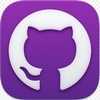 GitHub Desktop中文版电脑常用软件_冷门软件_小众软件 / 110.7M
GitHub Desktop中文版电脑常用软件_冷门软件_小众软件 / 110.7M
 大华电子秤软件TMA电脑常用软件_冷门软件_小众软件 / 10.7M
大华电子秤软件TMA电脑常用软件_冷门软件_小众软件 / 10.7M
 小贝鼠标连点器电脑常用软件_冷门软件_小众软件 / 587KB
小贝鼠标连点器电脑常用软件_冷门软件_小众软件 / 587KB
 今日头条自媒体工具电脑常用软件_冷门软件_小众软件 / 451KB
今日头条自媒体工具电脑常用软件_冷门软件_小众软件 / 451KB
 Game Expert游戏修改专家电脑常用软件_冷门软件_小众软件 / 717KB
Game Expert游戏修改专家电脑常用软件_冷门软件_小众软件 / 717KB
 麦芽小达人点读笔最新版电脑常用软件_冷门软件_小众软件 / 27.0M
麦芽小达人点读笔最新版电脑常用软件_冷门软件_小众软件 / 27.0M
 中国电信10000管家电脑常用软件_冷门软件_小众软件 / 20.0M
中国电信10000管家电脑常用软件_冷门软件_小众软件 / 20.0M
 昆仑通态mcgspro最新版电脑常用软件_冷门软件_小众软件 / 171.2M
昆仑通态mcgspro最新版电脑常用软件_冷门软件_小众软件 / 171.2M
 韵脚词典大全电脑常用软件_冷门软件_小众软件 / 12.2M
韵脚词典大全电脑常用软件_冷门软件_小众软件 / 12.2M
 白熊阅读网页版在线阅读最新版电脑阅读软件_PDF阅读器_阅读软件免费下载
白熊阅读网页版在线阅读最新版电脑阅读软件_PDF阅读器_阅读软件免费下载
 金狐工具箱商业贸易软件-贸易管理系统-商贸管理系统-商业软件有哪些
金狐工具箱商业贸易软件-贸易管理系统-商贸管理系统-商业软件有哪些
 淘宝联盟首页登录平台【网页版】电脑常用软件_冷门软件_小众软件
淘宝联盟首页登录平台【网页版】电脑常用软件_冷门软件_小众软件
 植物大战僵尸2pak汉化版(江南游戏)单机游戏_电脑单机游戏大全_好玩的单机游戏_经典小游戏下载
植物大战僵尸2pak汉化版(江南游戏)单机游戏_电脑单机游戏大全_好玩的单机游戏_经典小游戏下载
 压缩宝免费激活版(附激活码)压缩解压软件_压缩软件官方下载_解压软件免费版下载
压缩宝免费激活版(附激活码)压缩解压软件_压缩软件官方下载_解压软件免费版下载
 学习强国自动刷分工具电脑常用软件_冷门软件_小众软件
学习强国自动刷分工具电脑常用软件_冷门软件_小众软件
 武汉公安网上警局便民服务平台网页版电脑常用软件_冷门软件_小众软件
武汉公安网上警局便民服务平台网页版电脑常用软件_冷门软件_小众软件
 CF刷枪永久英雄武器终结版3.0 免费版网络游戏辅助_客户端游戏辅助_端游辅助大全
CF刷枪永久英雄武器终结版3.0 免费版网络游戏辅助_客户端游戏辅助_端游辅助大全
 steam历史价格查询(SteamHistoryLowestPrice)电脑常用软件_冷门软件_小众软件
steam历史价格查询(SteamHistoryLowestPrice)电脑常用软件_冷门软件_小众软件